Atualizado em January 2025: Pare de receber mensagens de erro que tornam seu sistema mais lento, utilizando nossa ferramenta de otimização. Faça o download agora neste link aqui.
- Faça o download e instale a ferramenta de reparo aqui..
- Deixe o software escanear seu computador.
- A ferramenta irá então reparar seu computador.
Tabela de Conteúdos
Combine Outlook Inbox
Atualizado: janeiro 2025.
Recomendamos que você tente usar esta nova ferramenta. Ele corrige uma ampla gama de erros do computador, bem como proteger contra coisas como perda de arquivos, malware, falhas de hardware e otimiza o seu PC para o máximo desempenho. Ele corrigiu o nosso PC mais rápido do que fazer isso manualmente:
- Etapa 1: download da ferramenta do reparo & do optimizer do PC (Windows 10, 8, 7, XP, Vista - certificado ouro de Microsoft).
- Etapa 2: Clique em Iniciar Scan para encontrar problemas no registro do Windows que possam estar causando problemas no PC.
- Clique em Reparar tudo para corrigir todos os problemas
Nota
: Este procedimento assume contas POP3.
Se você estiver criando novas contas usando o recurso de autodetecção, você pode combinar a caixa de entrada, uma vez que você tenha terminado de criá-las. Se você já criou as contas, você ainda pode combiná-las no Outlook 2007 e Outlook 2010.
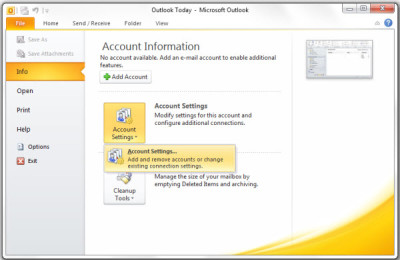
Para isso:
1. Abra o Microsoft Outlook e clique em
Arquivo
menu.
2. No
Arquivo
menu, clique em
Configurações da conta
e no menu suspenso que aparece, selecione
Configurações
Outra vez.
3. Você será apresentado com o
Configurações da conta
que lista todas as suas contas de e-mail existentes. Verifique se você está no
Email
tab
4. Clique na conta de e-mail cuja caixa de entrada deseja combinar. O MS Outlook irá apresentar-lhe
Mudar Pasta
opção para o fundo do
Configurações da conta
(Ver figura abaixo).
5. Na caixa de diálogo Alterar pasta, selecione
Outlook
e depois
Caixa de entrada
. Se você deseja que o e-mail seja entregue em uma pasta personalizada, clique em
New Folder
para criar uma nova pasta. Caso você queira usar um novo arquivo PST para e-mail, você pode selecionar
Novo arquivo do Outlook(Alaska)
. Mas como seus contatos, calendário etc. já estão armazenados em outlook.pst, é melhor selecionar
Outlook
->
Caixa de entrada
pois poupará tempo no backup de arquivos (veja a última figura abaixo).
6. Uma vez selecionada a pasta desejada, clique em
Está bem.
7.
Repita os passos 4 a 7 para cada caixa de entrada da conta de e-mail que você deseja combinar.
8. Feche a janela Configurações da conta
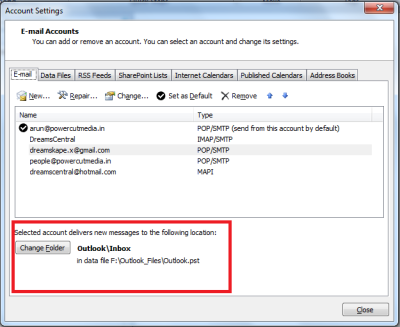
Seguindo o procedimento acima, você pode fechar os arquivos adicionais que foram criados pelo MS Outlook para diferentes contas de e-mail que você agora combinou – já que o novo e-mail será entregue na pasta que você selecionou no passo 5.
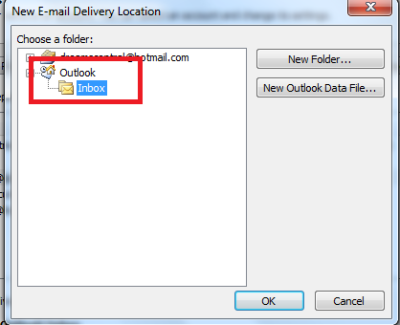
Isso explica como você pode combinar a caixa de entrada do Outlook na versão 2007 e na versão 2010.
Se tiver alguma dúvida, por favor escreva uma linha abaixo.
RECOMENDADO: Clique aqui para solucionar erros do Windows e otimizar o desempenho do sistema
Enzo é um fã entusiasta do Windows que gosta de resolver problemas do Windows em particular e falar sobre tecnologias MS em geral.
